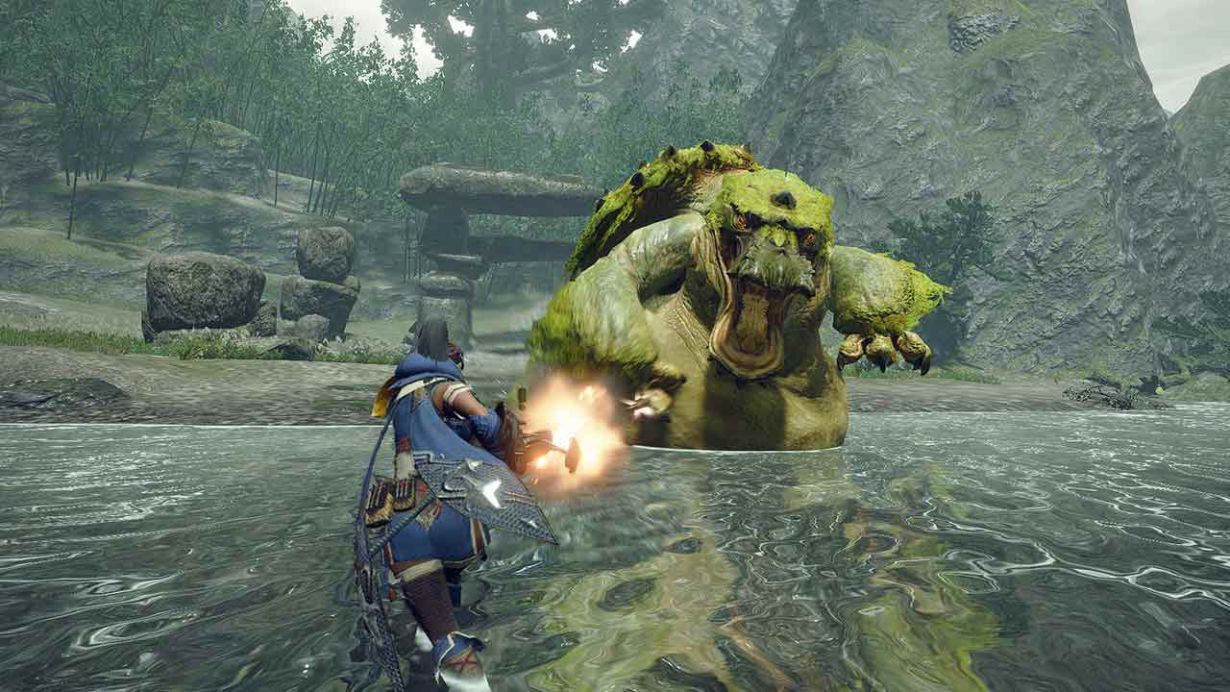VirtualBox为Ubuntu配置共享文件夹
-
 2023-10-11 05:07:29
2023-10-11 05:07:29 - 来源:其他
-
 在手机上看
在手机上看
扫一扫立即进入手机端
virtualbox是一个十分小巧玲珑的虚拟化软件,开源免费,相当不错。而且基本功能都具备,个人使用完全没有问题。同vmware Workstation with ACE那600多M的安装包比起来,21.3M的Virtualbox看着就让人喜欢。给出一个在Windows下用Virtualbox虚拟linux时共享文件夹设置的方法。
说明一下我的环境:主机操作系统是Windows Vista,虚拟机是Ubuntu 8.04。安装好Ubuntu 8.04后,点击设备菜单,先点击安装增强功能包。
然后在命令行里运行:cd /cdromsudo ./vboxLinuxAdditions.run
安装完毕后重启。
重启完成后依然点击设备菜单,选择共享文件夹。然后添加共享文件夹。注意注意,下面便是要注意的问题所在了。
一定要自己手动填写一个共享文件夹的名称,千万不要用默认的名称!比如,你选择的文件夹名字是sharedfolder,其默认的共享文件夹名称也是这个,这时候一定要改掉成别的名字,否则在Ubuntu里不能使用。
接下来在Ubuntu系统里运行类似的命令,替换成你的共享文件夹名称和挂载点即可。
sudo mount -t vboxsf Your_folder_name Your_mount_point
OK,现在ubuntu和主机可以互传文件了。
相关资讯
更多-

virtualbox 64位中文便携版
中文|113.8M
-

02J603-1铝合金门窗图集
中文|12.4M
-

腾讯会议系统pc版
中文|182.7M
-

我的矿场
中文|80.35MB
-

夜雨十三天微软Win11 21H2正式版简优化版
中文|7.02G
-

果盘版降龙诀手游
中文|156.7M
-

古古识字app
中文|454.7M
-

果盘能量起源手游
中文|485.7M
-

wubi安装ubuntu 16.04
中文|2.4M
-

腾讯会议系统pc版
中文|182.7M
-

腾讯会议系统pc版
中文|182.7M